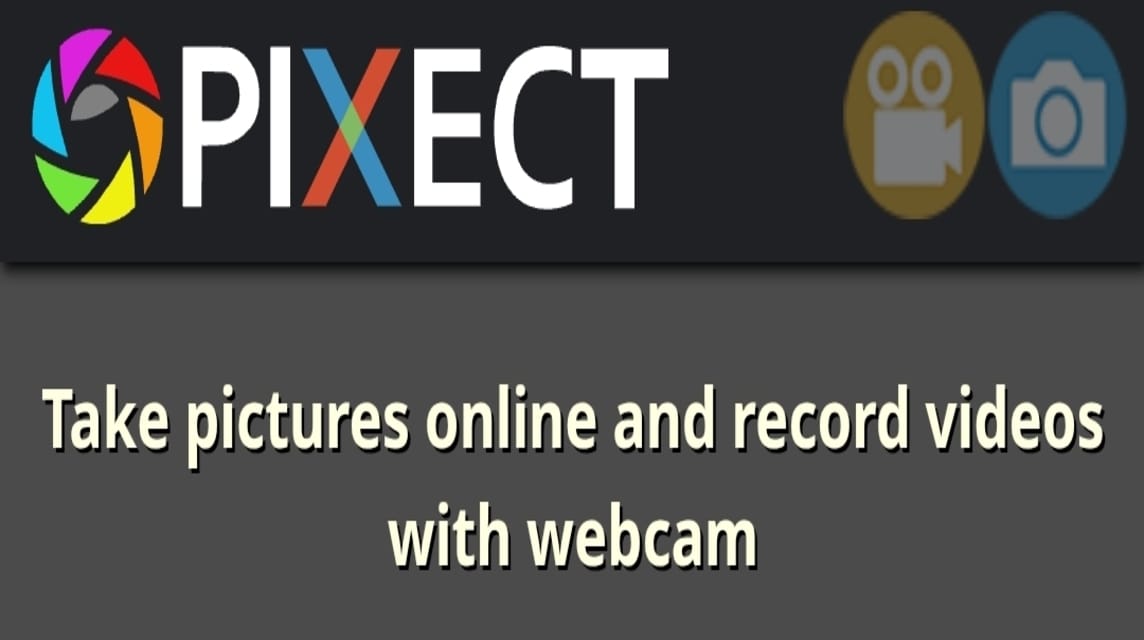Funktionen und Verwendung der Pixect-Kamera
Heutzutage müssen Sie keine Anwendung mehr installieren, um Fotos zu bearbeiten. Es gibt viele Websites Foto bearbeiten und Videos online. Beispielsweise Pixect Camera.
Diese Website wird derzeit von vielen Menschen zum Aufnehmen und Bearbeiten ihrer Fotos mit verschiedenen interessanten Funktionen verwendet.
Günstigste MLBB-Diamanten!


 RudyStorez
RudyStorez

 TopMur
TopMur

 RudyStorez
RudyStorez

 RudyStorez
RudyStorez

 RudyStorez
RudyStorez

 TopMur
TopMur

 BANGJEFF
BANGJEFF

 TopMur
TopMur

 TopMur
TopMur

 RudyStorez
RudyStorezInsgesamt stehen Ihnen 13 Spracheinstellungen zur Verfügung, darunter Englisch, Spanisch und Indonesisch.
Welche Funktionen sind in der Pixect-Kamera verfügbar? Werfen wir einen Blick auf die Funktionen und erhalten im folgenden Artikel eine einfache Anleitung zu ihrer Verwendung!
Lesen Sie auch:
Funktionen in der Pixect-Kamera
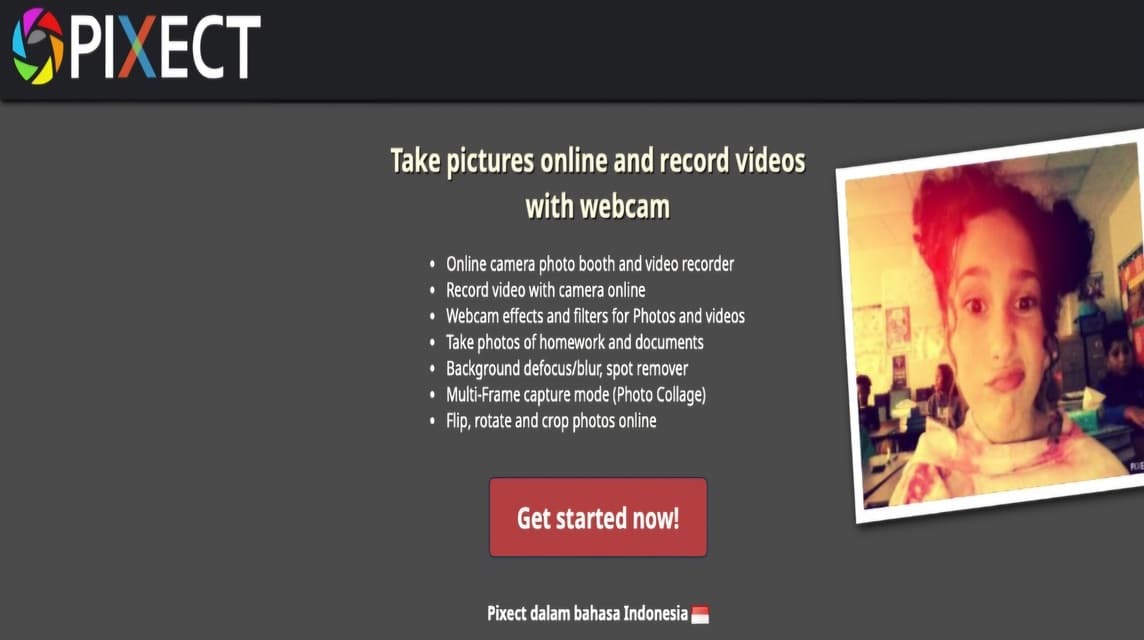
Obwohl die Pixect Camera online verfügbar ist, verfügt sie tatsächlich über eine ganze Reihe von Funktionen, die Sie alle kostenlos nutzen können. Hier ist eine Liste seiner Funktionen:
- Online-Foto- und Videoaufnahme per Webcam
- Dutzende Effekte und Filter für Fotos und Videos
- Hintergrundbearbeitung (Unschärfe, verwischen, Stelle Entferner)
- Multiframe-Fotoaufnahmemodus (Fotocollage)
- Fotos online spiegeln, drehen und zuschneiden
- Zusatz Aufkleber, Text und Farben auf Objekten
Zusätzlich zu diesen Funktionen bietet diese Website auch eine weitere Funktion namens „Kamera und Mikrofon testen“, die Sie unten auf der Website finden.
Wie der Name schon sagt, können Benutzer mit dieser Funktion die Funktion von Kamera, Mikrofon, Headset, Lautsprechern und Kopfhörern überprüfen.
Wenn Sie diese Funktion verwenden, wird auf dem Bildschirm eine Vorschau der Kamera und der Audioleiste angezeigt, damit Sie sehen können, ob das von Ihnen verwendete Gerät ordnungsgemäß funktioniert.
Sie können auf dem Bildschirm auch den Namen der Kamera-, Mikrofon- und Headset-Geräte sehen, die Sie gerade testen. Während der Prüfung können Sie vom mitgelieferten Gerät Ihres Laptops oder PCs auf ein anderes Gerät wechseln.
So verwenden Sie die Pixect-Kamera
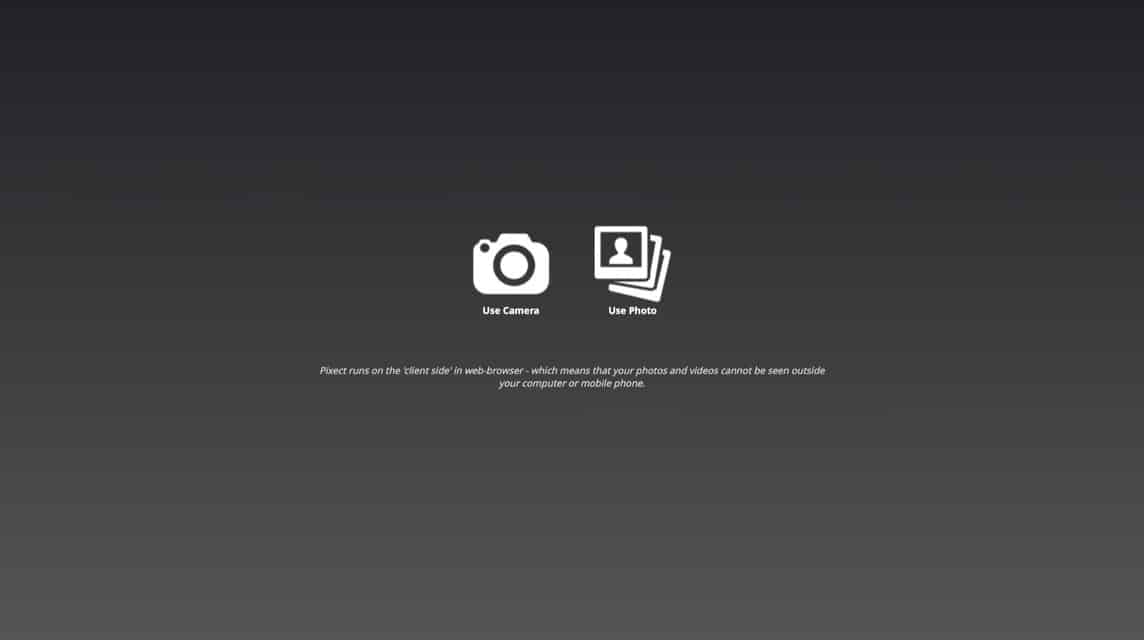
Diese Website hat ein einfaches Erscheinungsbild, sodass Sie keine Probleme haben werden, sich mit den darin enthaltenen Funktionen und Einsatzmöglichkeiten vertraut zu machen. Wie verwende ich die Pixect-Kamera?
Zunächst können Sie die offizielle Website besuchen Hier. Als Standardsprache wird Englisch angezeigt. Sie können sie auf Indonesisch ändern, indem Sie nach unten scrollen und die Option „Sprache“ auswählen.
Klicken Sie anschließend auf das Menü „Jetzt starten!“. oder „Jetzt starten!“ und warten Sie einen Moment, bis Sie auf eine andere Seite wechseln. Fügen Sie auf dieser Seite das Foto hinzu, das Sie bearbeiten möchten, über die Option „Kamera verwenden“ oder „Foto verwenden“.
Mit der Option „Kamera verwenden“ werden Sie auf die Seite zur Bildaufnahme weitergeleitet. Dabei wird die integrierte Kamera oder Webcam Ihres PCs oder Laptops verwendet. Wenn Sie das Foto vorbereitet haben, wählen Sie die Option „Foto verwenden“.
Nach der Auswahl wird das ausgewählte Foto auf dem Bildschirm angezeigt. Sie können die Filter auf dieser Seite bearbeiten, indem Sie auf das rechte oder linke Pfeilsymbol in der linken Ecke des Bildschirms klicken.
Um mehrere Filter gleichzeitig zu vergleichen, können Sie auf das dreifarbige Kreissymbol (blau, rot und gelb) direkt neben dem Pfeilsymbol klicken.
Wenn Sie mit der Auswahl eines geeigneten Filters fertig sind oder die Originalfarben des Bildes beibehalten und mit anderen Funktionen fortfahren möchten, klicken Sie auf das Kamerasymbol unten in der Mitte des Bildschirms.
Sie werden auf eine andere Seite mit weiteren Fotobearbeitungsfunktionen weitergeleitet. Um die Position des Fotos zu ändern, können Sie mehrere Drehungsoptionen auf der linken Seite des Bildschirms verwenden.
Darüber hinaus können Sie mit den Funktionen auf der rechten Bildschirmseite den Unschärfegrad des Objekthintergrunds anpassen, Aufkleber hinzufügen und sogar die Haare färben.
Sobald Sie mit der Bearbeitung fertig sind, können Sie das Foto in Ihrer Gerätegalerie speichern, indem Sie auf die Option „Speichern“ klicken, oder es direkt auf Ihrem Tumblr-Konto teilen und VK.
Lesen Sie auch:
Das ist also eine kurze Beschreibung der Funktionen und der Verwendung der Pixect Camera-Website. Wie, einfach, oder?
Für diejenigen unter Ihnen, die nach einem Ort suchen, an dem Sie Ihre Lieblingsspiele oder digitalen Produkte günstig, sicher und zuverlässig aufladen können, lassen Sie uns aufladen VCGamers Marktplatz Nur!